Popular123.com leitet Nutzer an eine Domain weiter, die kommerzielle Webseiten, besser gesagt, eine Auswahl an Online Shopping-Destinationen, promotet. Die zentrale Funktion dieser Plattform ist das Präsentieren von E-Commerce-Dienstleistungen. Für manche Nutzer wird diese Suchmaschine eine tolle Möglichkeit sein, um Produkte zu finden, aber manche ihrer Eigenschaften sind fragwürdig. Sicherheits-Forscher sind besorgt, da das Netzwerk einem Browser-Hijacker ähnelt. Nach Aussage von Nutzern erschien die Popular123 Suchplattform auf einmal in ihren Browser-Einstellungen in den Präferenzen. Popular123 übernahm die Homepages, Standard-Suchmaschinen und neuen Tab-Seiten. Versuche, die Suchmaschine manuell zu ersetzen blieben erfolglos. Angesichts dieser Eigenschaft, spekulieren wir, dass diese Infektion auch andere Änderungen im betroffenen Betriebssystem ausführt.
Andere Eigenschaften dieses Browser-Hijackers
Ein Problem jeder neuen Suchmaschine bleibt unverändert: Ob ihre Verwendung sicher ist? Nach unserer Erfahrung, bemerken wir einige sichtbare Eigenschaften, die das Niveau der Respektabilität von Suchmaschinen senken. Leiter solcher Netzwerke bieten keine effektiven Sicherheitsmaßnahmen, die vertrauenswürdige URLs von potenziell gefährlichen unterscheiden. Obwohl es nicht die Absicht von Popular123.com sein könnte, Sie potenziell schädlichem Inhalt auszusetzen, erlauben es limitierte Sicherheitsmaßnahmen, dass betrügerische Dienstleistungen von dieser Seite beworben werden.
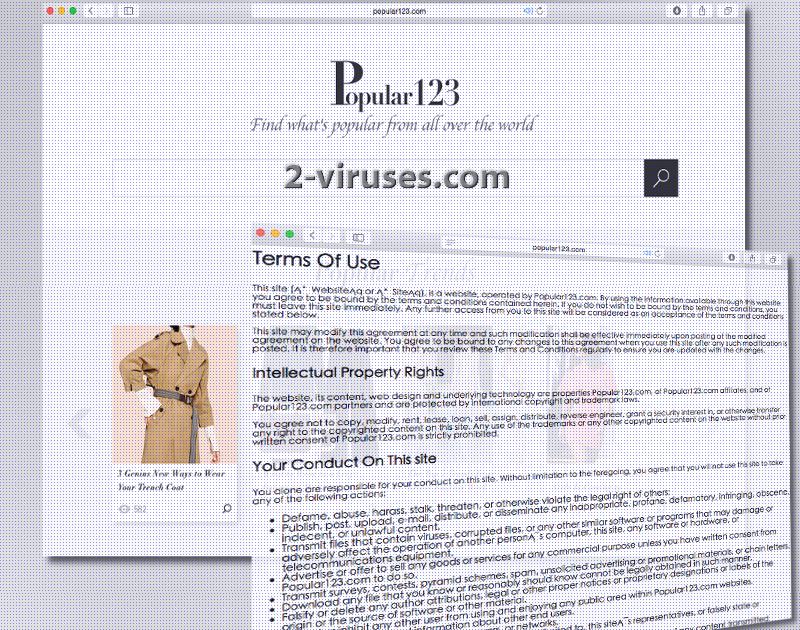
Die Suchmaschine hat nicht vor, Änderungen an den von ihr verteilten Inhalt vorzunehmen. Alle eingereichten Materiale werden unverändert präsentiert und es wird keine Gewährleistung gegeben. Es wird sogar ausdrücklich erläutert, dass die promoteten Webseiten und Produkte Fehler enthalten könnten. Falls wegen der Benutzung dieser Suchmaschine oder dem beworbenem Inhalt Probleme auftreten, übernimmt die Dienstleistung keine Verantwortung dafür. Wenn die Nutzer sich nicht sicher sind, dass die Webseite sichere Dritt-Anbieter-Seiten anzeigt, sollten sie die Seite lieber nicht benutzen.
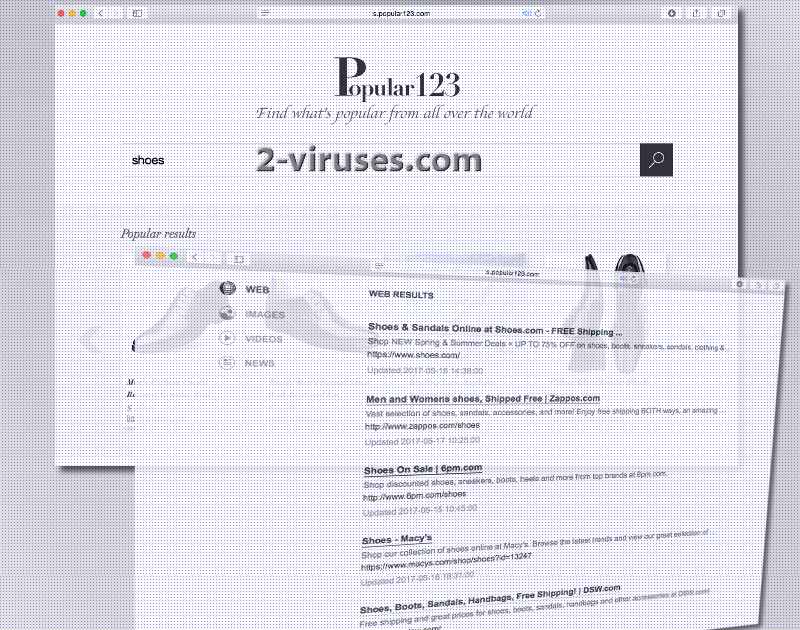
Die Arbeitsweise dieser Suchmaschine ist, dass persönliche Informationen der Nutzer eingesammelt werden, um angepasste Inhalte zu präsentieren. Die Mehrheit der Produkte werden durch Werbungen unterstützt. Eingesammelte Informationen über die Besucher werden mit Dritten geteilt, damit diese über Ihre Vorlieben und Abneigungen Bescheid wissen. Kommerzieller online Inhalt basiert dann auf den Standort, Suchabfragen und angeschauten Inhalt der Benutzer.
Anzeigen von Dritt-Parteien werden in die Suchmaschine eingebaut und können auch auf beliebigen Webseiten erscheinen, die Sie beim Surfen besuchen. Ihre Interaktionen mit dem präsentierten Inhalt könnten damit enden, dass Cookies auf Ihrem Hard-Drive platziert werden. Ihre online Aktivitäten werden dann aufgenommen und von unbekannten Dritt-Parteien verwendet.
Um den Entfernungs-Prozess dieses Browser-Hijackers auszuführen, können Sie aus zwei Alternativen wählen. Die erste ist die manuelle Entfernung, die Sie mit unserer Anleitung durchführen können. Sie finden sie unter dem Artikel. Wenn Sie aber wollen, dass Ihr System auch zukünftig vor Malware geschützt ist, empfehlen wir, dass Sie ein Anti-Malware-Tool herunterladen. Scannen Sie damit Ihr System und entdecken Sie alle potenziell Quellen schädlicher Aktivitäten. Spyhunter sind bei vielen Benutzern sehr beliebt.
Was sind die Verteilungsmethoden, die Browser-Hijacker verwenden?
Dieser Browser-Hijacker könnte mit potenziell unerwünschten Programmen mitverteilt werden. Browser-Extensions können eine originale Suchmaschine als Ihre Präferenz ohne Ihre Zustimmung einstellen. Um dieses Durcheinander zu vermeiden, ist es empfohlen, niemals gratis Programme von unbekannten Quellen zu installieren. Wenn Sie sich dafür entscheiden, eine bestimmte Applikation auf Ihr Betriebssystem zu laden, sollten Sie sie mit dem advanced/custom Modus installieren. Lesen Sie das EULA Dokument und die Datenschutzrichtlinien, da diese Dokumente viele Informationen über die Applikation offenbaren, die Sie installieren wollen. Sie sollten niemals zustimmen, mehr als ein Programm zu installieren: Software-Bündel enthalten üblicherweise potenziell unerwünschte Programme oder Malware-Samples.
Der Popular123 Com Virus Schnelle Links
- Andere Eigenschaften dieses Browser-Hijackers
- Was sind die Verteilungsmethoden, die Browser-Hijacker verwenden?
- Programme zur automatischen Entfernung von Malware
- Manuelle Entfernung des Popular123.com Virus
- Wie man Popular123.com virus über die Windows Systemsteuerung entfernt
- (Optional) Setzen Sie Ihre Browser-Einstellungen zurück
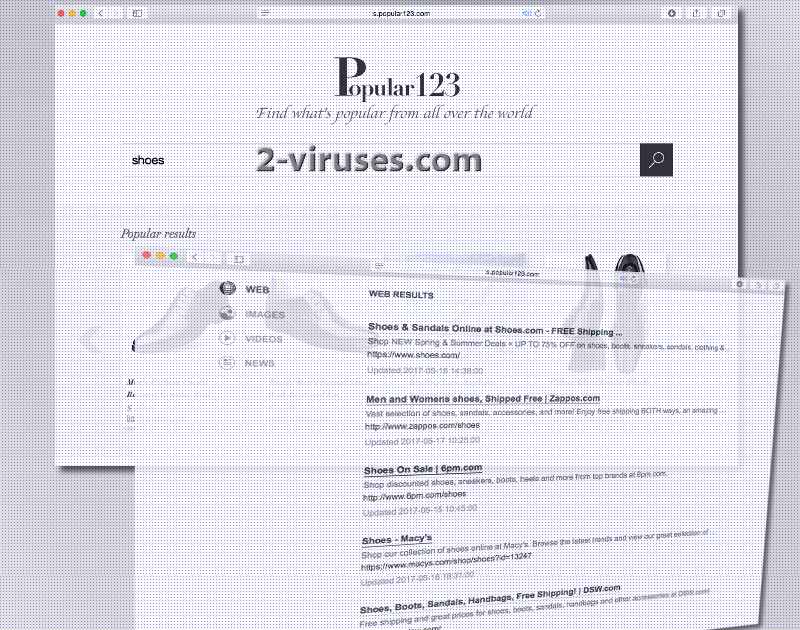
Programme zur automatischen Entfernung von Malware
(Win)
Hinweis: Spyhunter findet Parasiten wie Der Popular123 Com Virus und hilft Ihnen dabei, diese kostenlos zu entfernen. limitierte Testversion verfügbar, Terms of use, Privacy Policy, Uninstall Instructions,
(Mac)
Hinweis: Combo Cleaner findet Parasiten wie Der Popular123 Com Virus und hilft Ihnen dabei, diese kostenlos zu entfernen. limitierte Testversion verfügbar,
Manuelle Entfernung des Popular123.com Virus
Wie man Popular123.com virus über die Windows Systemsteuerung entfernt
Viele Hijacker und Adwares wie Popular123 trojanner installieren einige ihrer Komponenten als normale Windows-Programme und als zusätzliche Software. Dieser Teil der Malware kann über die Systemsteuerung deinstalliert werden. Um auf diese zuzugreifen, tun Sie folgendes.- Start->Systemsteuerung (ältere Windows-Versionen) oder drücken Sie die Windows-Taste->Suche und geben Sie „Systemsteuerung“ ein (Windows 8).

- Wählen Sie Programm deinstallieren.

- Sehen Sie sich die Liste der Programme durch und wählen Sie alle Einträge aus, die mit Der Popular123.com Virus in Verbindung stehen. .

- Klicken Sie auf Deinstallieren.

- In vielen Fällen finden Anti-Malware Programme Parasiten besser, daher empfehle ich Ihnen, Spyhunter zu installieren, um andere Programme zu finden, die Teil dieser Infektion sein könnten.

TopWie man Der Popular123.com Virus aus Google Chrome entfernt
- Klicken Sie auf die 3 horizontalen Linien in der Toolbar des Browsers und wählen Sie Weitere Tools->Erweiterungen

- Wählen Sie alle betrügerischen Erweiterungen aus und löschen Sie sie.

- Klicken Sie auf die 3 horizontalen Linien in der Browser-Toolbar und wählen Sie Einstellungen.

- Wählen Sie Suchmaschinen verwalten.

- Entfernen Sie unnötige Suchmaschinen aus der Liste.

- Gehen Sie zurück zu den Einstellungen. Wählen Sie unter Beim Start „Neuer Tab“-Seite öffnen (Sie können auch unerwünschte Seiten über den Link „Seiten festlegen“ entfernen).
- Falls Ihre Startseite geändert wurde, klicken Sie auf das Chrome-Menü in der oberen rechten Ecke und wählen Sie Einstellungen. Wählen Sie Bestimmte Seite oder Seiten öffnen und klicken Sie auf Seiten festlegen.

- Löschen Sie betrügerische Suchwebseiten aus dem Fenster Startseiten, indem Sie auf das nebenstehende „X“ klicken.

(Optional) Setzen Sie Ihre Browser-Einstellungen zurück
Falls Sie weiterhin Probleme haben, die mit Der Popular123.com Virus in Verbindung stehen, setzen Sie die Einstellungen Ihrer Browser auf ihre Standard-Einstellungen zurück.
- Klicken Sie auf das Chrome-Menü (drei horizontale Linien) und wählen Sie Einstellungen.
- Scrollen Sie zum Ende der Seite und klicken Sie auf Einstellungen zurücksetzen.

- Klicken Sie im Bestätigungsfenster auf Einstellungen zurücksetzen
.

Falls Sie Ihre Browser-Einstellungen nicht zurücksetzen können und das Problem weiterhin besteht, scannen Sie Ihr System mit einem Anti-Malware Programm.
Top Wie man Der Popular123.com Virus aus Firefox entfernt:
- Klicken Sie auf das Menü in der oberen rechten Ecke des Mozilla-Fensters und wählen Sie „Add-ons“ aus (oder drücken Sie Strg+Shift+A auf Ihrer Tastatur).

- Sehen Sie die Liste der Erweiterungen und Add-ons durch und entfernen Sie alle Dinge, die mit Der Popular123.com Virus in Verbindung stehen, sowie Dinge, die Sie nicht kennen. Falls Sie die Erweiterung nicht kennen und sie nicht von Mozilla, Google, Microsoft, Oracle oder Adobe stammt, benötigen Sie sie wahrscheinlich nicht.

- Falls Ihre Startseite geändert wurde, klicken Sie auf das Firefox-Menü in der oberen rechten Ecke und wählen Sie Einstellungen -> Allgemein. Geben Sie eine bevorzugte URL in das Startseite-Feld ein und klicken Sie auf Standard wiederherstellen.

- Klicken Sie auf das Menü in der oberen rechten Ecke des Mozilla Firefox Fensters. Klicken Sie danach auf Hilfe.

- Wählen Sie Informationen zur Fehlerbehebung im Hilfe-Menü aus.

- Klicken Sie auf Firefox zurücksetzen.

- Klicken Sie im Bestätigungsfenster auf Firefox zurücksetzen. Mozilla Firefox schließt sich und wird auf die Standard-Einstellungen zurückgesetzt.

- Geben Sie „about:config“ in die Adressleiste ein und drücken Sie Enter. Dadurch öffnet sich die Seite der Einstellungen.

- Geben Sie „Keyword.url“ in das Suchfeld ein. Klicken Sie mit der rechten Maustaste darauf und setzen Sie es zurück.

- Geben Sie „browser.search.defaultengine“ in das Suchfeld ein. Klicken Sie mit der rechten Maustaste darauf und setzen Sie es zurück.
- Geben Sie „browser.search.selectedengine“ in das Suchfeld ein. Klicken Sie mit der rechten Maustaste darauf und setzen Sie es zurück.
- Suchen Sie nach „browser.newtab.url“. Klicken Sie mit der rechten Maustaste darauf und setzen Sie es zurück. Dadurch startet die Suchseite nicht mehr in jedem neuen Tab.
- Falls die Einstellungen zurückgesetzt werden und Scans mit Anti-Malware-Programmen kein Ergebnis liefern: schließen Sie Firefox, öffnen Sie den Dateiexplorer und geben Sie %AppData% in die Adressleiste ein. Geben Sie user.js in das Suchfeld ein. Falls diese Datei existiert, benennen Sie sie um und starten Sie Firefox erneut. Sie müssen jetzt die oben stehenden Schritte wiederholen.

TopWie man den Der Popular123.com Virus Virus aus dem Internet Explorer entfernt (ältere Versionen):
- Klicken Sie auf den Pfeil im rechten Bereich des Suchfelds.
- Tun Sie folgendes: wählen Sie in IE8-9 Suchanbieter verwalten und in IE7 Suchstandards ändern.
- Entfernen Sie Popular123.com virus aus der Liste.
Wie man Der Popular123.com Virus aus dem IE 11 entfernt:
- Klicken Sie auf das Symbol Extras (oben rechts)->Add-ons verwalten.

- Sehen Sie die Liste der Symbolleisten und Erweiterungen durch. Entfernen Sie alle Dinge, die mit Der Popular123.com Virus in Verbindung stehen, sowie Dinge, die Sie nicht kennen und die nicht von Google, Microsoft, Yahoo, Oracle oder Adobe stammen.

- Wählen Sie Suchanbieter.

- Falls kein Suchanbieter verfügbar ist, klicken Sie im unteren Bereich des Bildschirms auf „Weitere Suchanbieter suchen“ und installieren Sie Google.

- Schließen Sie die Optionen.
- Falls Ihre Startseite geändert wurde, klicken Sie auf das Rädchen-Symbol in der oberen rechten Ecke, um das Menü des Internet Explorers zu öffnen. Wählen Sie Internetoptionen und öffnen Sie den Karteireiter Allgemein. Geben Sie eine bevorzugte URL in das Feld Startseite ein und klicken Sie auf Übernehmen.

(Optional) Setzen Sie Ihre Browser-Einstellungen zurück
Falls Sie weiterhin Problemen haben, die mit Popular123.com virus in Verbindung stehen, setzen Sie die Einstellungen Ihrer Browser auf ihre Standard-Einstellungen zurück.
- Klicken Sie auf das Rädchen-Symbol->Internetoptionen.

- Öffnen Sie den Karteireiter Erweitert und klicken Sie auf Zurücksetzen.

- Wählen Sie das Kontrollkästchen „Persönliche Einstellungen löschen“ aus und klicken Sie auf Zurücksetzen.

- Klicken Sie im Bestätigungsfenster auf Schließen und schließen Sie dann Ihren Browser.

Falls Sie Ihre Browser-Einstellungen nicht zurücksetzen können und das Problem weiterhin besteht, scannen Sie Ihr System mit einem Anti-Malware Programm.
TopAnleitung zum Entfernen von Der Popular123.com Virus aus Microsoft Edge:
- Öffnen Sie Microsoft Edge und klicken Sie auf “Mehr“ (drei Punkte in der Ecke rechts oben des Bildschirms), wählen Sie nun die Einstellungen.

- In dem “Einstellungen“ Fenster, klicken Sie auf “Wählen der zu löschenden Elemente“.

- Wählen Sie nun alles aus, was Sie entfernen möchten und klicken Sie auf “Löschen“.

- Drücken Sie die rechte Maustaste auf Start und wählen Sie den Task Manager.

- Im Bereich für Prozesse klicken Sie auf Microsoft Edge wieder die rechte Maustaste und wählen Sie “Gehe zu Details“.

- Finden Sie in den Details die mit Microsoft Edge benannten Einträge, klicken Sie auf jeden von ihnen die rechte Maustaste und drücken Sie “Auftrag Beenden“, um diese Einträge zu beenden.

TopWie man Der Popular123.com Virus aus Safari entfernt:
Betrügerische Erweiterungen entfernen
- Klicken Sie auf das Safari-Menü in der linken oberen Ecke des Bildschirms. Wählen Sie Präferenzen.

- Wählen Sie Erweiterungen und deinstallieren Sie Der Popular123.com Virus und andere verdächtige Erweiterungen.

- Falls Ihre Startseite geändert wurde, klicken Sie auf das Safari-Menü in der oberen linken Ecke des Bildschirms. Wählen Sie Präferenzen und danach den Karteireiter Allgemein. Geben Sie die gewünschte URL in das Startseiten-Feld ein.

(Optional) Die Browser-Einstellungen zurücksetzen
Falls Sie immer noch Probleme haben, die mit Popular123.com virus zusammenhängen, setzen Sie die Einstellungen Ihres Browsers auf die Standard-Einstellungen zurück.
- Klicken Sie auf das Safari-Menü in der oberen linken Ecke des Bildschirms. Wählen Sie Safari zurücksetzen…

- Wählen Sie, welche Optionen Sie zurücksetzen möchten (normalerweise sind alle von Ihnen vorausgewählt) und klicken Sie auf die Schaltfläche “Zurücksetzen”.

Falls Sie Ihre Browser-Einstellungen nicht zurücksetzen können und das Problem weiterhin besteht, scannen Sie Ihr System mit einem Anti-Malware Programm.











































